Học tin học văn phòng ở Thanh Hóa
Làm thế nào để gỡ bỏ mật khẩu đã đặt cho file word? Mời bạn tham khảo bài viết sau nhé!
-
Cách để gỡ bỏ mật khẩu:
Bước 1:
Mở mục File ở phía trên bên trái.
Bước 2:
Nhấn vào Save As và chọn mục muốn lưu.
Bước 3:
Ở hộp thoại Save As, click vào Tools và chọn General Options.
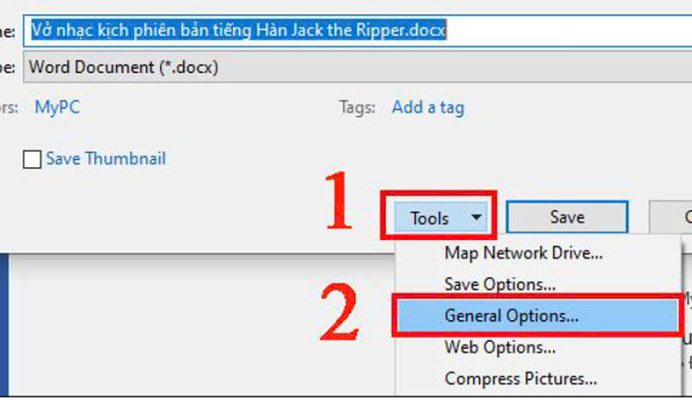
Bước 4:
Ở hộp thoại General Options, xóa mật khẩu đã đặt ở hai mục Password to open và Password to modify, sau đó nhấn OK.
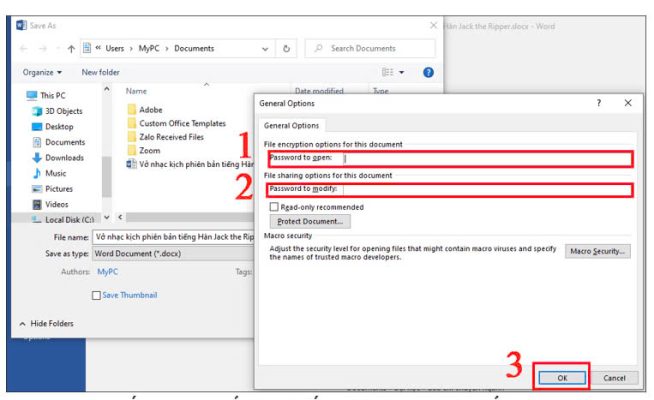
Bước 5:
Nhấn Save để hoàn tất việc xóa mật khẩu.
2. Hướng dẫn cách khóa một vùng dữ liệu trong Word
Bước 1:
Đặt con trỏ chuột tại vị trí section muốn khóa và click vào mục Layout.
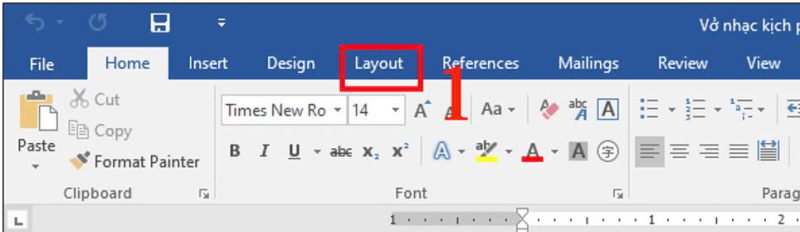
Bước 2:
Tại mục Layout, nhấn chọn Breaks và tiếp tục chọn Continuous.
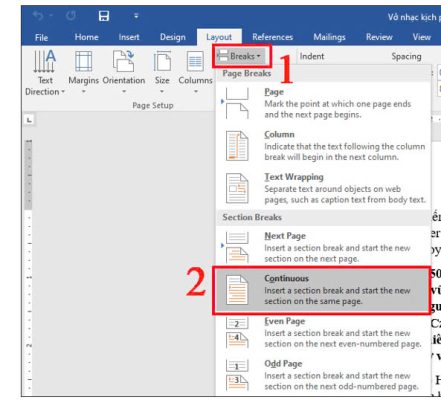
Bước 3:
Chọn mục Review và click vào Restrict Editing.
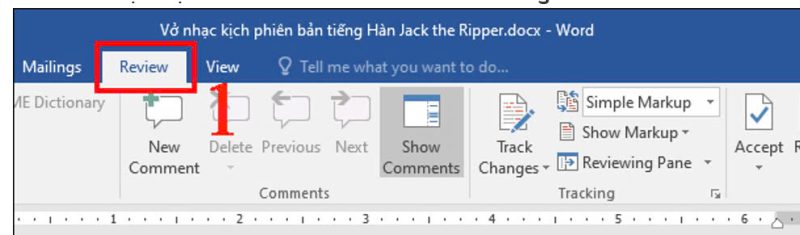
Bước 4:
Tích vào ô Allow only this type of editing in the document và chọn chế độ Filling in forms.
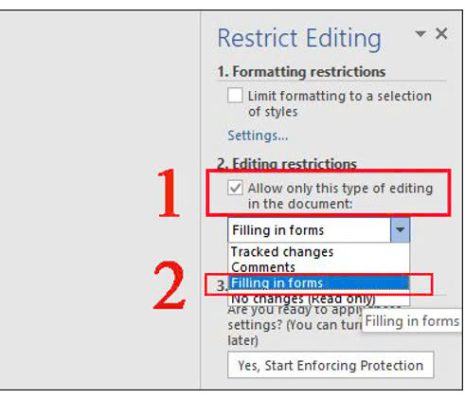
Bước 5:
Chọn Select sections ở ngay phía dưới.
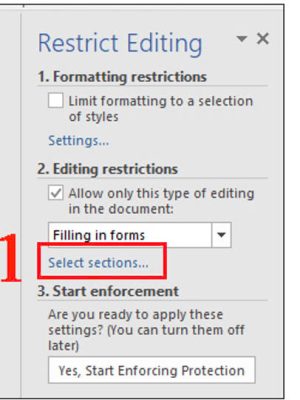
Bước 6:
Ở cửa sổ Section Protection, tick vào các section bạn muốn khóa và nhấn OK.
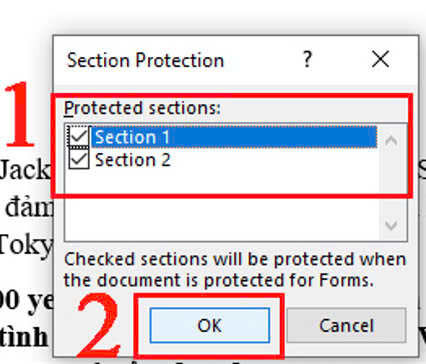
Bước 7:
Chọn Yes, Start Enforcing Protection.
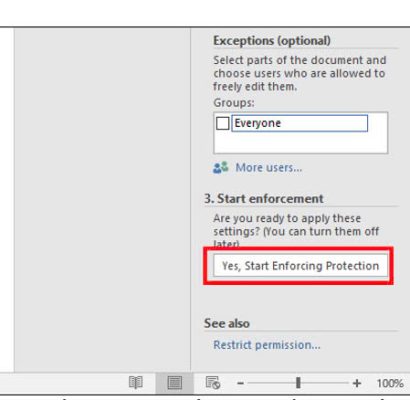
Bước 8:
Nhập và xác nhận mật khẩu, sau đó bấm OK để hoàn tất việc khóa vùng dữ liệu bằng Section trong Word.
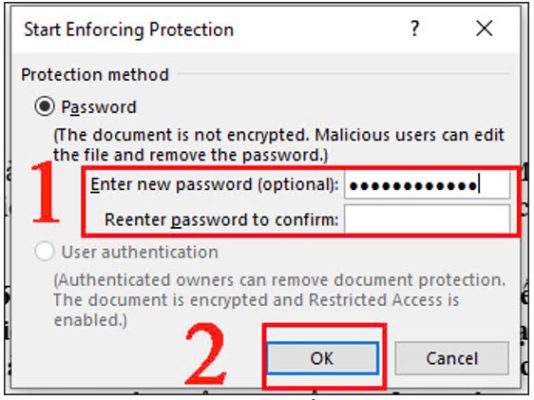
Trên đây là cách gỡ mật khẩu đã đặt trong word, tin học ATC chúc các bạn thực hiện thành công!

TRUNG TÂM ĐÀO TẠO KẾ TOÁN THỰC TẾ – TIN HỌC VĂN PHÒNG ATC
DỊCH VỤ KẾ TOÁN THUẾ ATC – THÀNH LẬP DOANH NGHIỆP ATC
Địa chỉ:
Số 01A45 Đại lộ Lê Lợi – Đông Hương – TP Thanh Hóa
( Mặt đường Đại lộ Lê Lợi, cách bưu điện tỉnh 1km về hướng Đông, hướng đi Big C)
Tel: 0948 815 368 – 0961 815 368

Nơi học tin học văn phòng tại Thanh Hóa
Nơi học tin học văn phòng ở Thanh Hóa

? Trung tâm kế toán thực tế – Tin học ATC
☎ Hotline: 0961.815.368 | 0948.815.368
? Địa chỉ: Số 01A45 Đại Lộ Lê Lợi – P.Đông Hương – TP Thanh Hóa (Mặt đường đại lộ Lê Lợi, cách cầu Đông Hương 300m về hướng Đông).
Tin tức mới
Tài khoản 336 theo TT 99/2025: nguyên tắc kế toán, kết cấu tài khoản và cách hạch toán
Hoc ke toan thue tai thanh hoa Tài khoản 336 theo Thông tư 99/2025 là...
Quy định về mức trích lập dự phòng nợ phải thu khó đòi
Học kế toán thực tế tại thanh hóa Trong bối cảnh doanh nghiệp ngày càng...
Nguyên tắc hạch toán tài khoản 357 – “quỹ bình ổn giá”
Học kế toán cấp tốc tại thanh hóa Việc hạch toán tài khoản 357 –...
Nguyên tắc hạch toán tài khoản 171
Học kế toán tại thanh hóa Nguyên tắc hạch toán tài khoản 171 – “Giao...
Học kế toán tại thanh hóa
Học kế toán tại thanh hóa “Công việc của học tập không phải là nhận...
Chia sẻ bản trình chiếu PPT dưới dạng PDF
Trung tâm tin học tại thanh hóa Khi cần chia sẻ nội dung từ PowerPoint...
Chia sẻ bản trình chiếu PPT qua USB
Hoc tin hoc thuc hanh tai thanh hoa Khi cần trình bày gấp nhưng mạng...
Cách gửi và chia sẻ bản trình chiếu PowerPoint
Học tin học cấp tốc ở thanh hóa Khi làm việc nhóm hay thuyết trình...